ドメインの管理を「ムームードメイン」から「エックスサーバー」へ、移行(移管)する手順です。エックスサーバーのプレゼント/キャンペーンドメインの場合はどうすればよい?などの、備忘録です。
ムームードメイン側(移管元)で移管準備
まずは移管元となるムームードメイン側で、設定の変更とオースコードの確認を行います。
1.ムームードメインからWHOIS情報を変更する
移管の際に、手続きに必要な「申請メール」が、WHOISで公開されているメールアドレスに送られます。そのため、WHOISの情報公開設定をムームードメインにしている場合には、自社の情報に変更する必要があります。
ドメイン操作から、「WHOIS情報変更」に進み、公開情報を「お客様情報」に変更します。
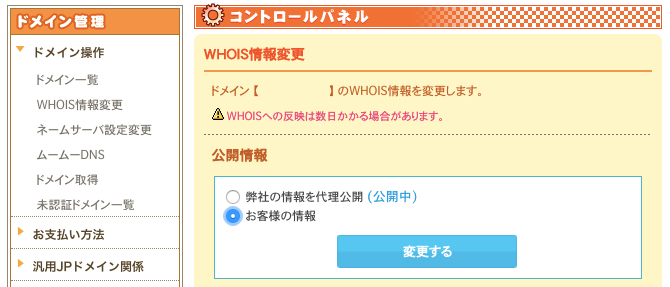
2.オースコードを確認する
WHOISの情報が変更になったら、「ドメイン一覧」に進み、対象ドメインのURLリンクをクリック。
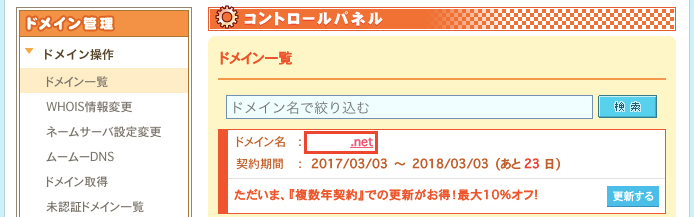
スクロールしていくと、移管先の手続きに必要な「認証コード(オースコード)」が記載されている欄があるので、メモしておきましょう。
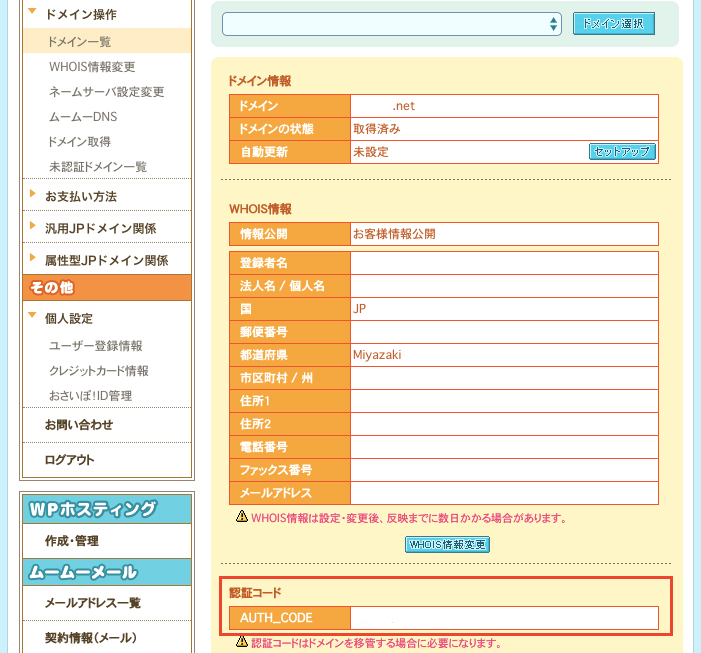
エックスサーバー側(移管先)で移管申請
次に、移管先となるエックスサーバー側で、ムームードメインから移管するための作業をおこないます。
※プレゼント・キャンペーンドメインの場合
プレゼントもしくはキャンペーンドメインの適用先を、「これから移管申請する」ドメインに設定します。
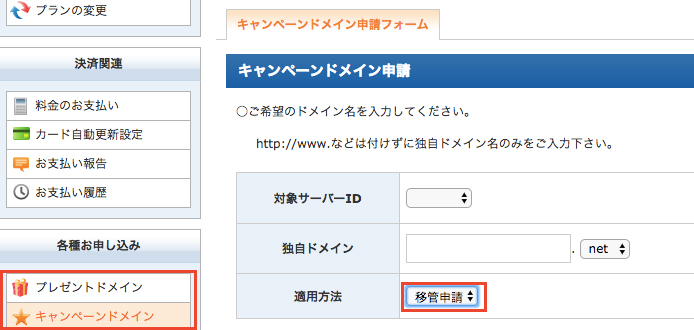
内容に問題がないかを確認してから、「キャンペーンドメイン申請」をクリックすると、移管申請するドメインに適用されます。

1.移管申請を行う
トップページの「ご契約一覧」に表示される対象ドメインから、お手続き欄の「移管申請」へ進みます。
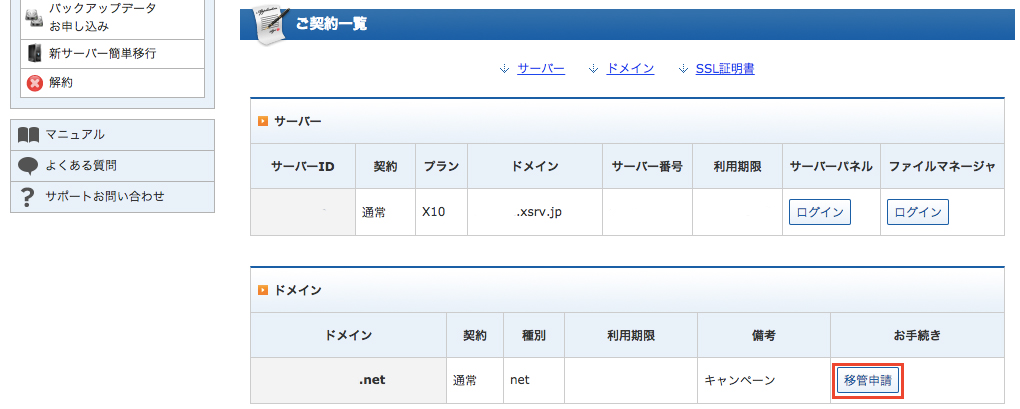
移管申請フォームの「認証鍵」欄に、ムームードメインでメモしておいたオースコード(AuthCode)を入力して、「移管申請を行う(確認)」をクリック。
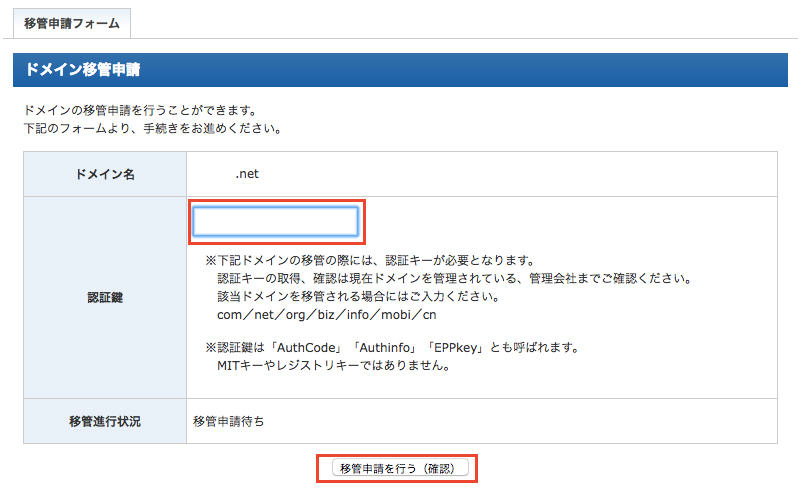
ドメイン移管申請の確認画面が表示されるので、間違いがないことを確認して、「移管申請を行う(確定)」をクリックします。
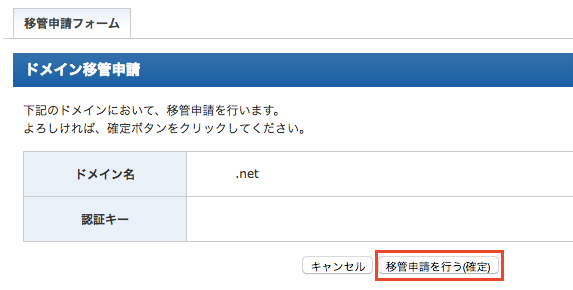
登録メールアドレス宛に、「【Xserver】ドメイン移管申請のお知らせ」というメールが届き、無事ドメイン移管申請の完了です。
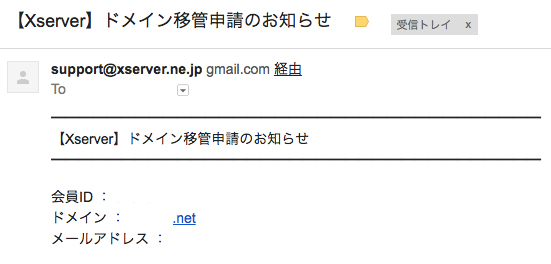
2.移管申請を承認する
移管申請をしてから、24時間以内ぐらいに承認手続きのためのメール「トランスファー申請に関するご案内」が届きます。メール内に、承認を行うためのURLが記載されているので、クリックします。
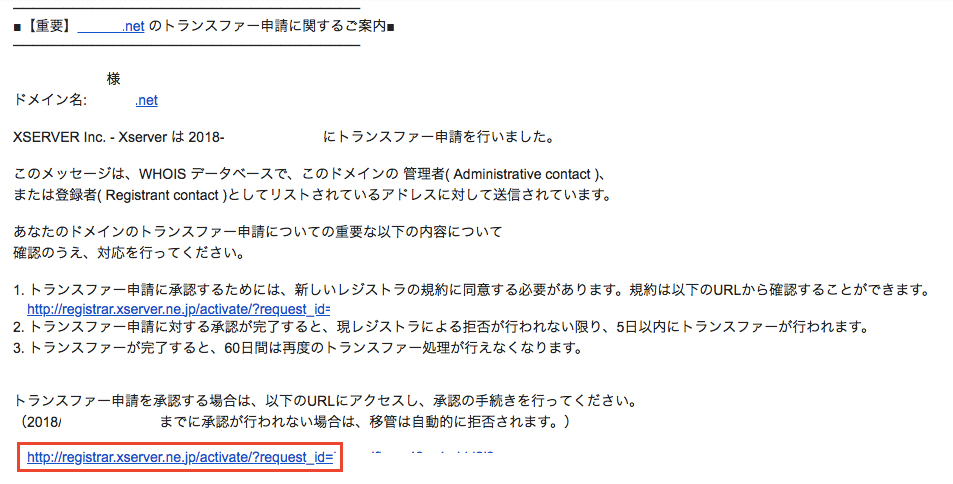
移管承認画面が表示されるので、内容を確認して、「移管を承認する(確定)」をクリック。
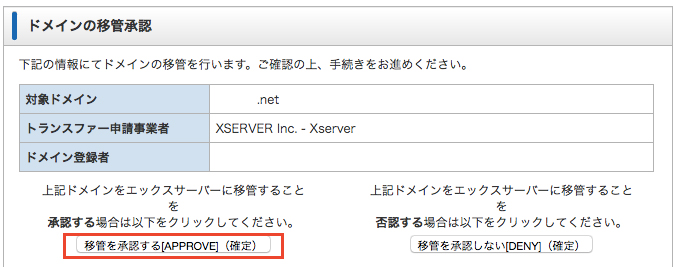
完了画面が表示されたら、今度は移管元となるムームードメインからお知らせが届くのを待ちます。
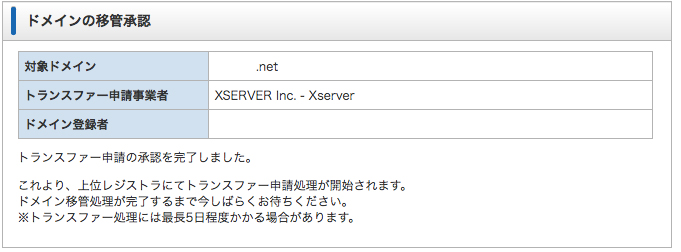
ムームードメイン側(移管元)で移管を承認する
移管先となるエックスサーバー側で移管申請を承認すると、今度は移管元となるムームードメイン側から「トランスファー申請に関する確認のご連絡」というメールが届きます。
記載されているURLをクリックします。
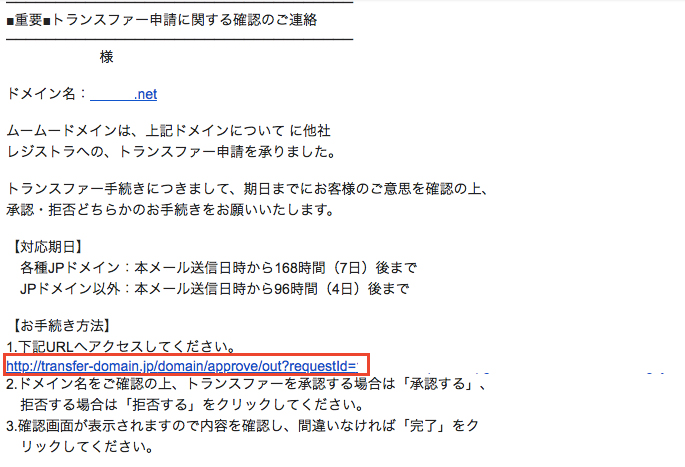
「他社への移管承認フォーム」が開くので、問題がないことを確認したら「承認する」をクリック。
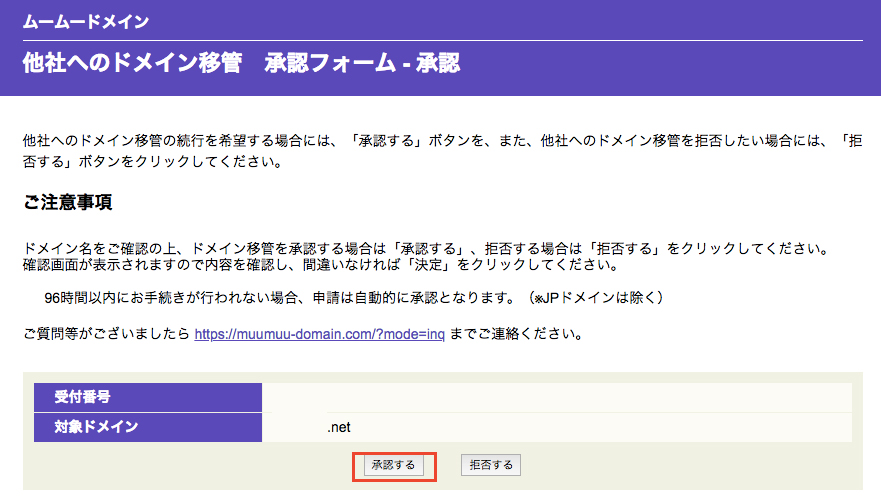
確認画面が開くので「決定」ボタンをクリックすると、”他社へのドメイン移管申請の承認”作業が完了です。
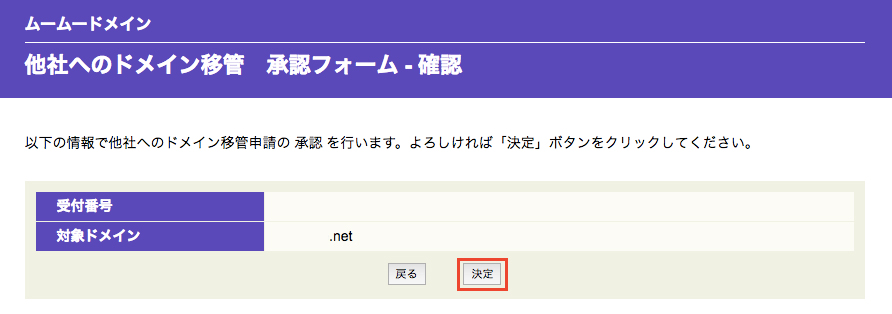
作業が完了したら、ムームードメインから「トランスファー申請承認処理完了のご連絡」のメールが届きます。
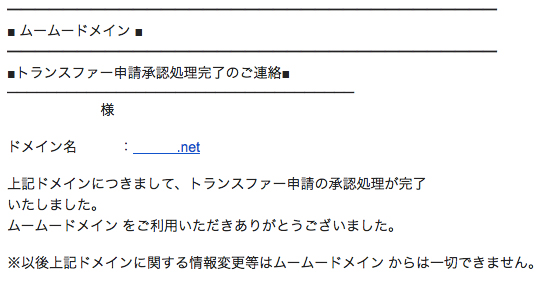
エックスサーバー側(移管先)から完了のお知らせが届く
エックスサーバーから「【Xserver】ドメイン移管完了のお知らせ」というメールが届いたら、無事、ドメイン移管の完了です。

私の場合、10時間ほどで届きました。

初めてのドメイン移管、移管元と移管先間違っていないかなどドキドキだったので、次の機会の備忘録として。

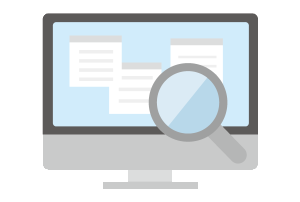
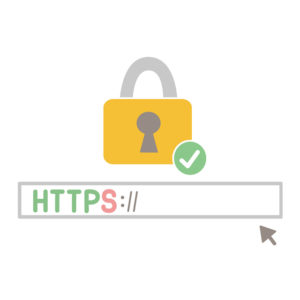
コメント